変換スタジオ7 シリーズ よくある質問(FAQ)
Q. 変換スタジオ7 シリーズが 起動しなくなった
製品が突然起動しなくなった、
インストール直後は起動したが、再起動後、起動画面(以下画像)で止まって起動しなくなった、などの場合、
本ページでご案内している対策をお試し下さい。
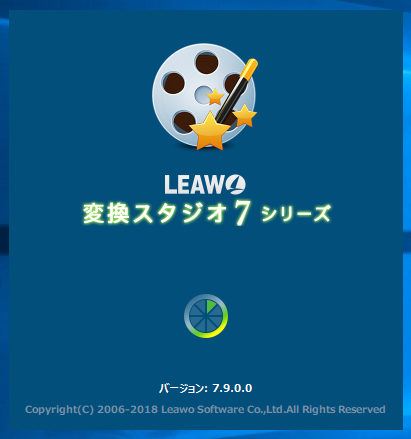
手順① DLLファイルの上書き
以下の手順で行って下さい。
64bit OS と 32bit OS で情報が異なります。不明な場合は、以下の確認方法を参照ください。
⇒ Q. Windows が 64bit か 32bit を確認する方法
★製品のインストール先が初期設定と異なる場合は、手順② を参照ください
1) Windows を再起動します。
2) 再起動後、以下のファイルをダウンロードします。
⇒ 上書き用 DLLファイル(自動インストール版)
※ダウンロード時、脅威などのアラートが表示される場合がありますが、
本ファイルは安全ですので、ダウンロードを進めて下さい
3) ダウンロード完了後、ダウンロードした sf-20180912-A_v7_dll.exe を起動します。
※.exe は Windows の設定によっては表示されません。
4) 変更の許可画面が開いたら「はい」を選択します。
※実行時にも、脅威などのアラートが表示される場合がありますが、本ファイルは安全ですので進めて下さい
5) 以下の画面が表示されたら「OK」をクリックします。
フォルダの指定が、以下画像と異なる場合は、中断して、次項の「ZIP形式を利用する」を試して下さい
・64bit OS の場合
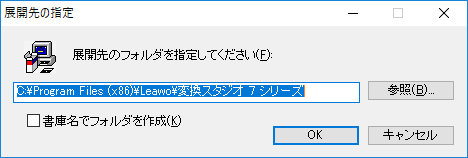
・32bit OS の場合

6) 正常に完了すると、更新済みのフォルダが表示されます。
表示されたフォルダ内にある Launch.exe を 削除 します。
※.exe は Windows の設定によっては表示されません。
・64bit OS の場合
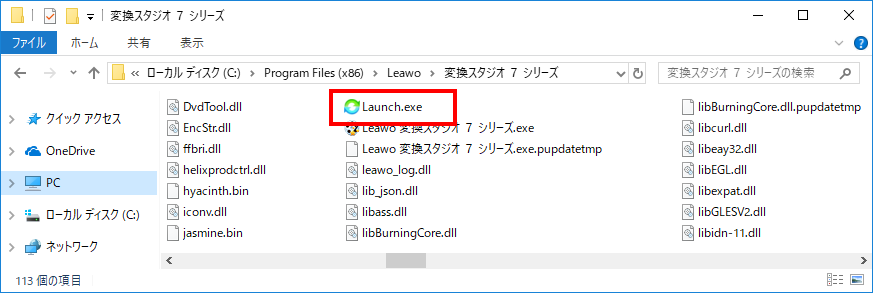
・32bit OS の場合
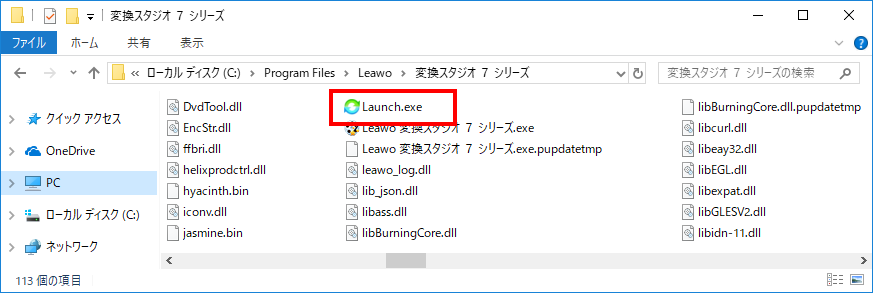
7) 変換スタジオ7 シリーズ の起動をご確認ください。
手順② ZIP形式を利用する
手順① でうまくゆかない場合、手順② を試します。
64bit OS と 32bit OS で案内が異なります。不明な場合は、以下の確認方法を参照ください。
⇒ Q. Windows が 64bit か 32bit を確認する方法
64bit OS の場合
以下の手順で行って下さい。
1) Windows を再起動します。
2) 再起動後、以下のファイルをダウンロードします。
⇒ 上書き用 DLLファイル(ZIP版)
※ダウンロード時や、ダウンロードしたファイルの操作時に、脅威などのアラートが表示される場合がありますが、
本ファイルは安全ですので、ダウンロードを進めて下さい
3) ダウンロードしたファイルを右クリックして、開くメニューの「プログラムから開く」
「エクスプローラ」を選択します。
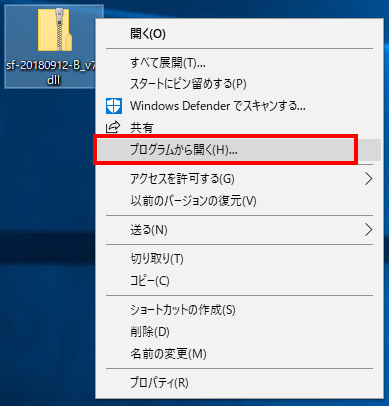
4) エクスプローラで、ZIPファイルの中身が表示されたら、
キーボードの Ctrlキー+Nキー を同時に押します。
エクスプローラがもうひとつ開きます。
※同じ位置に重なって開く場合があります。ウィンドウの位置を移動させて確認してください
開いたエクスプローラのアドレス欄に 次の文字をペーストして、Enter を押します。
%ProgramFiles(x86)%\Leawo\変換スタジオ 7 シリーズ
★製品のインストール先が初期設定と異なる場合は、インストール先のフォルダを開きます
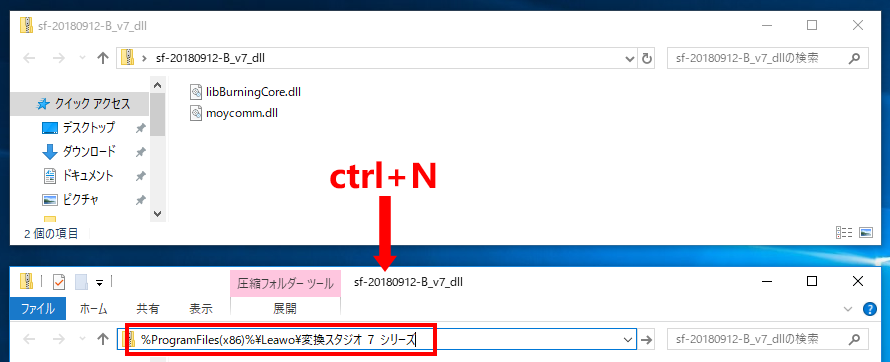
5) ZIP の中身の DLL 2点 を、4) で開いたフォルダに複製します。
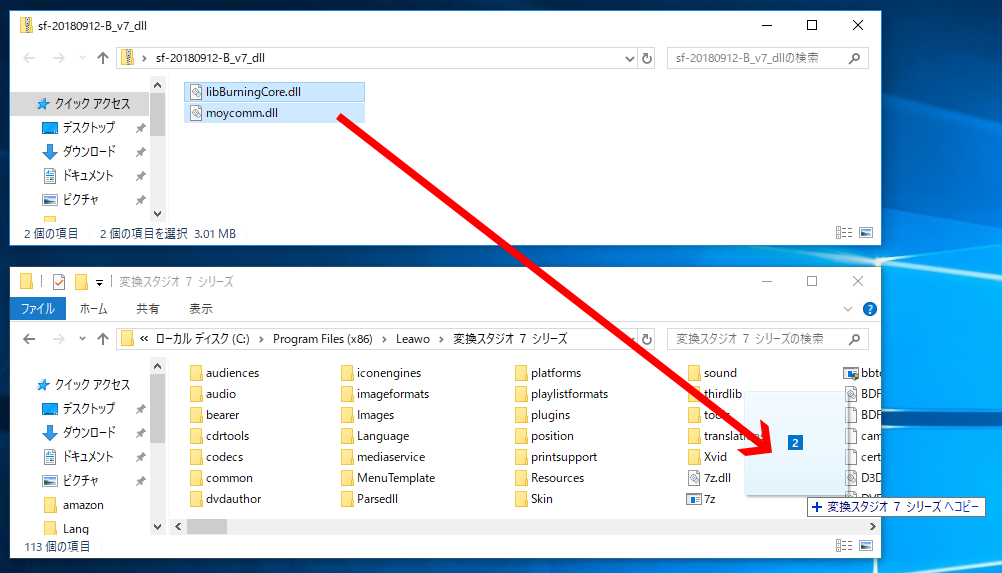
※複製先がサブフォルダにならないように注意します。
ドラッグ・アンド・ドロップの場合、下の画像のように「変換スタジオ 7 シリーズ へコピー」と
表示された状態を確認してドロップすると確実です。
6) ひきつづき、同じフォルダ内にある Launch.exe を 削除 します。
※.exe は Windows の設定によっては表示されません。
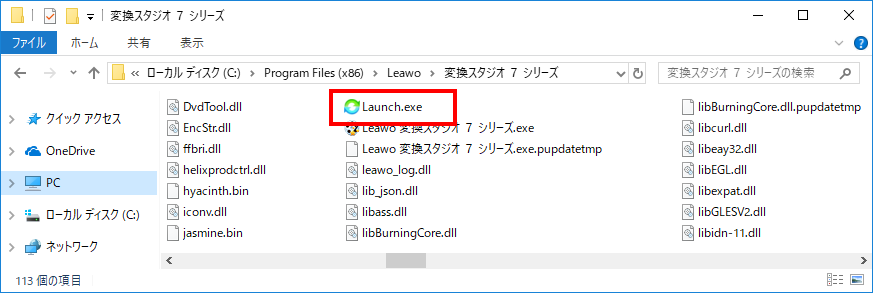
32bit OS の場合
以下の手順で行って下さい。
1) Windows を再起動します。
2) 再起動後、以下のファイルをダウンロードします。
⇒ 上書き用 DLLファイル(ZIP版)
※ダウンロード時や、ダウンロードしたファイルの操作時に、脅威などのアラートが表示される場合がありますが、
本ファイルは安全ですので、ダウンロードを進めて下さい
3) ダウンロードしたファイルを右クリックして、開くメニューの「プログラムから開く」
「エクスプローラ」を選択します。
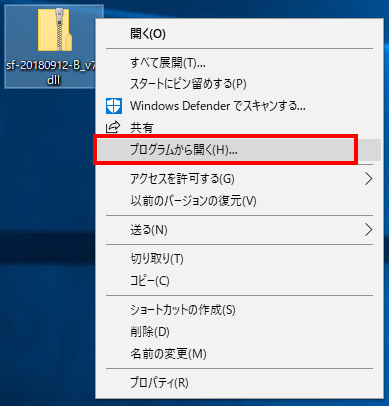
4) エクスプローラで、ZIPファイルの中身が表示されたら、
キーボードの Ctrlキー+Nキー を同時に押します。
エクスプローラがもうひとつ開きます。
※同じ位置に重なって開く場合があります。ウィンドウの位置を移動させて確認してください
開いたエクスプローラのアドレス欄に 次の文字をペーストして、Enter を押します。
%ProgramFiles%\Leawo\変換スタジオ 7 シリーズ
★製品のインストール先が初期設定と異なる場合は、インストール先のフォルダを開きます
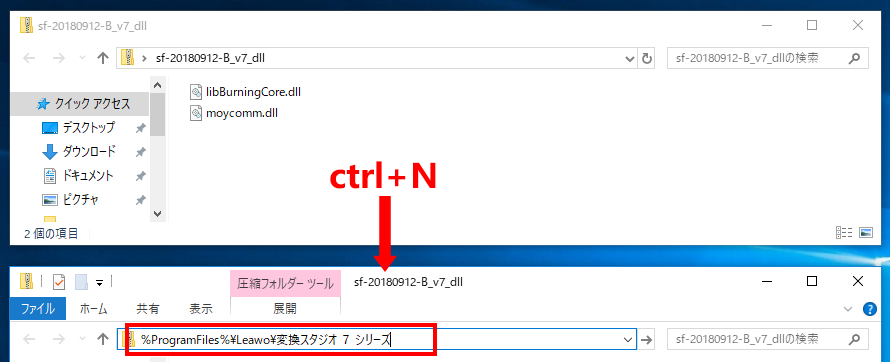
5) ZIP の中身の DLL 2点 を、4) で開いたフォルダに複製します。
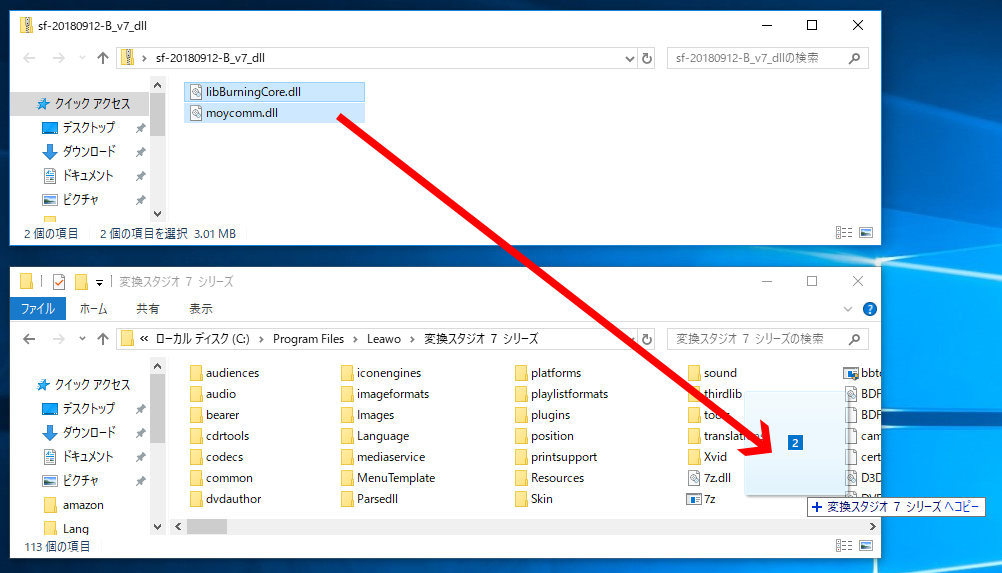
※複製先がサブフォルダにならないように注意します。
ドラッグ・アンド・ドロップの場合、下の画像のように「変換スタジオ 7 シリーズ へコピー」と
表示された状態を確認してドロップすると確実です。
6) ひきつづき、同じフォルダ内にある Launch.exe を 削除 します。
※.exe は Windows の設定によっては表示されません。
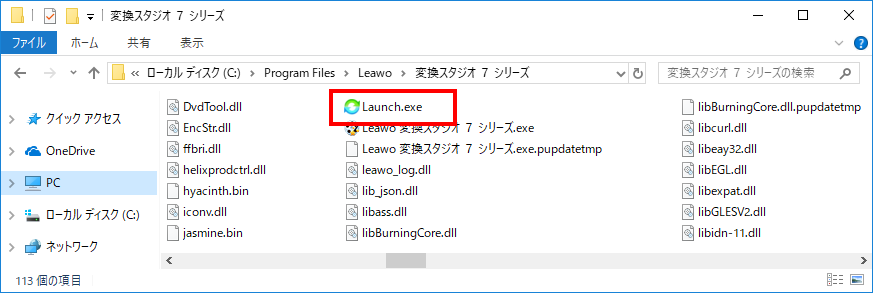
状態が改善しなかった場合
お問合せフォームからジェムソフトサポート宛、症状を詳しくお知らせ下さい
⇒ ジェムソフト お問合せフォーム を開く